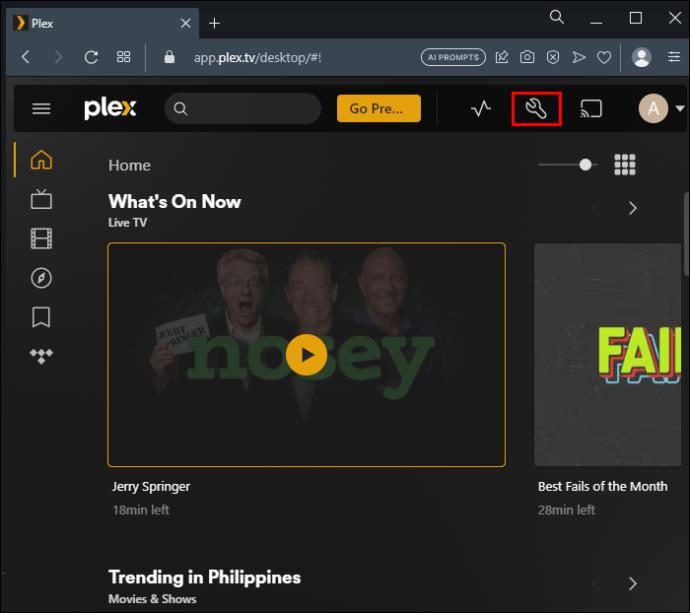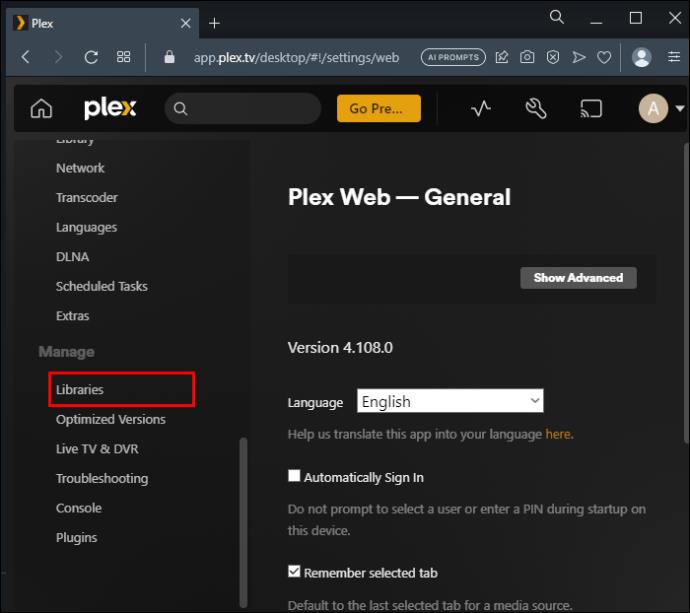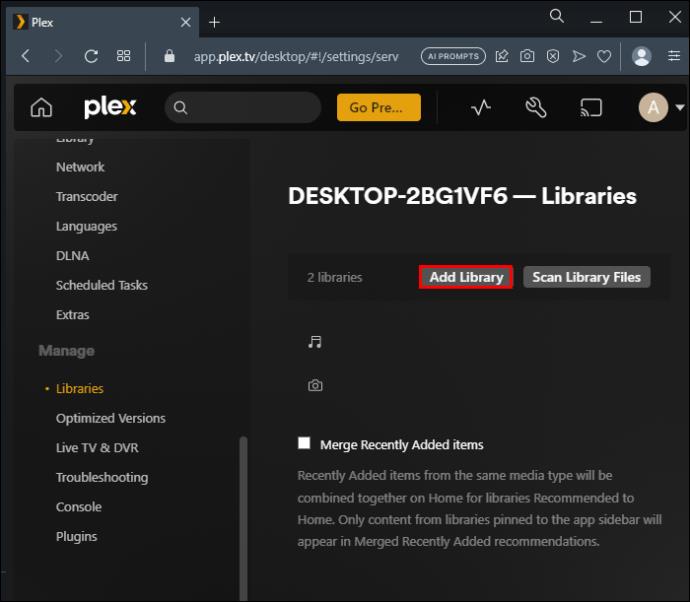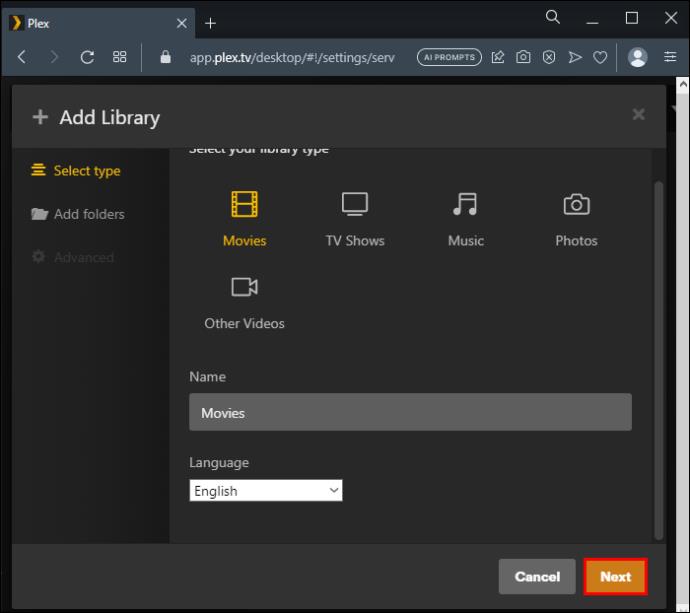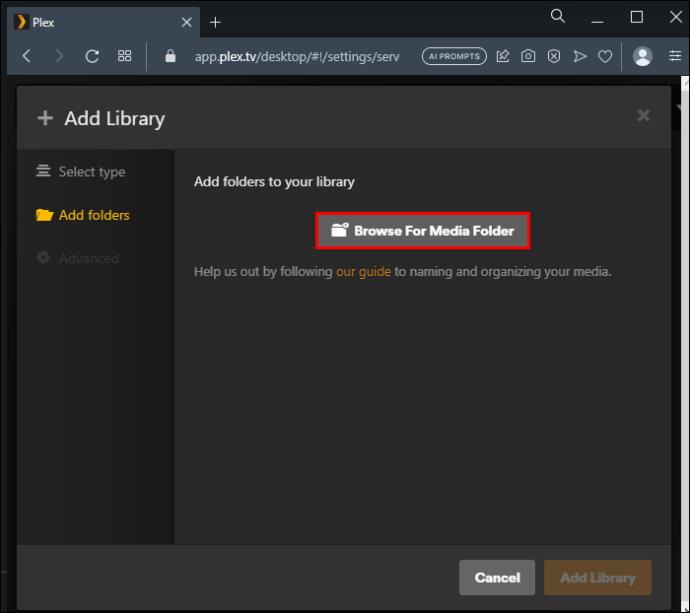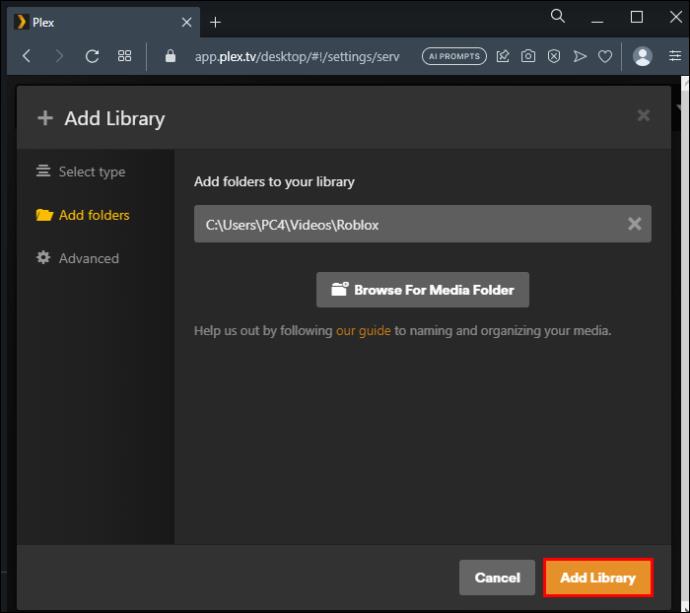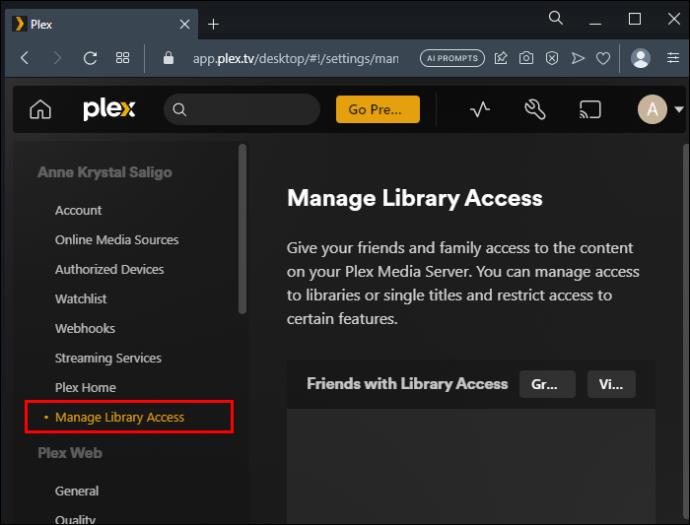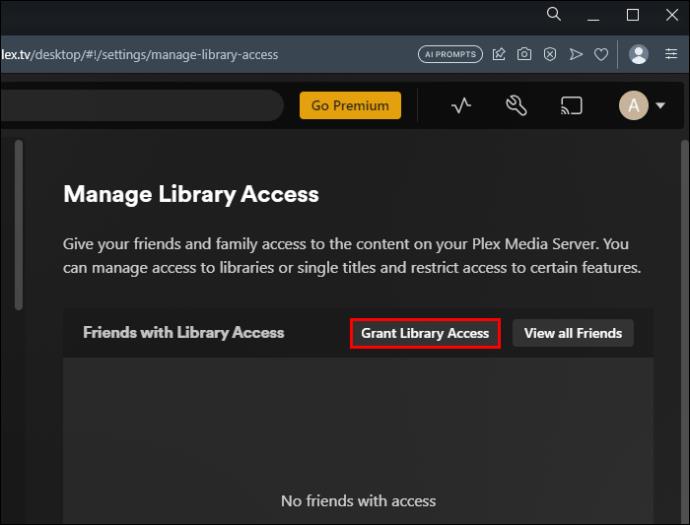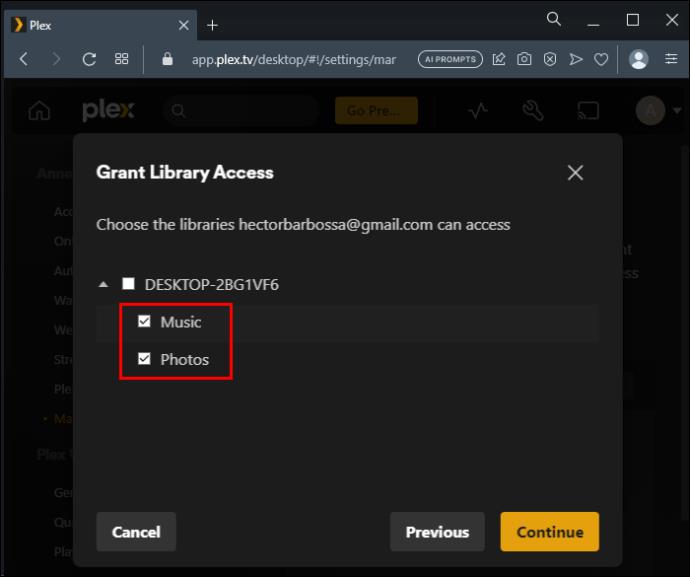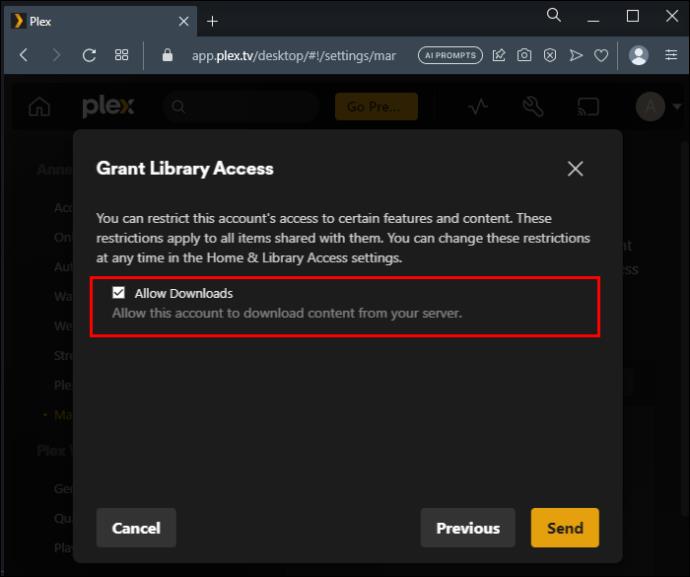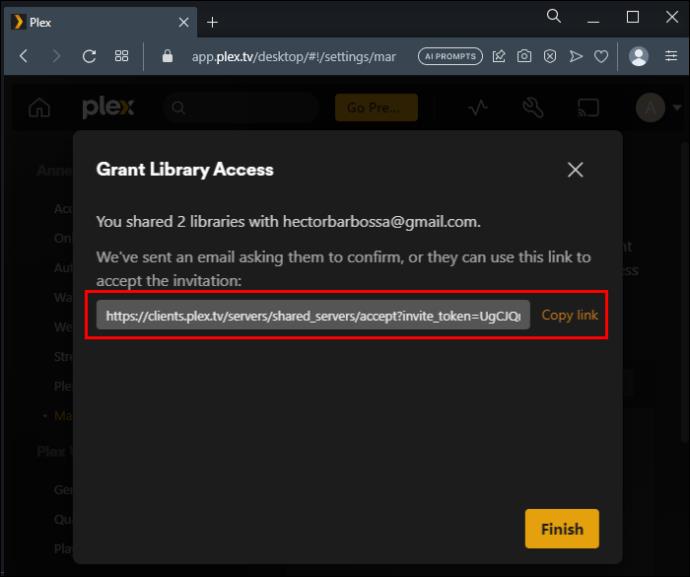Plex е сред водещите софтуерни инструменти за съхранение на вашите медийни файлове. Можете да дадете на семейството и приятелите си достъп до вашия Plex Media Server и да добавите някои ограничения. Ако не сте запознати с Plex, добавянето на библиотека е първото нещо, което трябва да направите, за да поддържате медийните си файлове организирани.
За щастие, това е сравнително лесен процес. Тази статия обхваща най-добрите методи за добавяне на библиотека към Plex.
Как да добавите библиотека към Plex
Както споменахме, добавянето на библиотека към Plex е чудесен начин да поддържате файловете си организирани. Ето как се прави:
- Отворете Plex Web App на вашето устройство. Кликнете върху бутона „Настройки“, разположен в горния десен ъгъл.
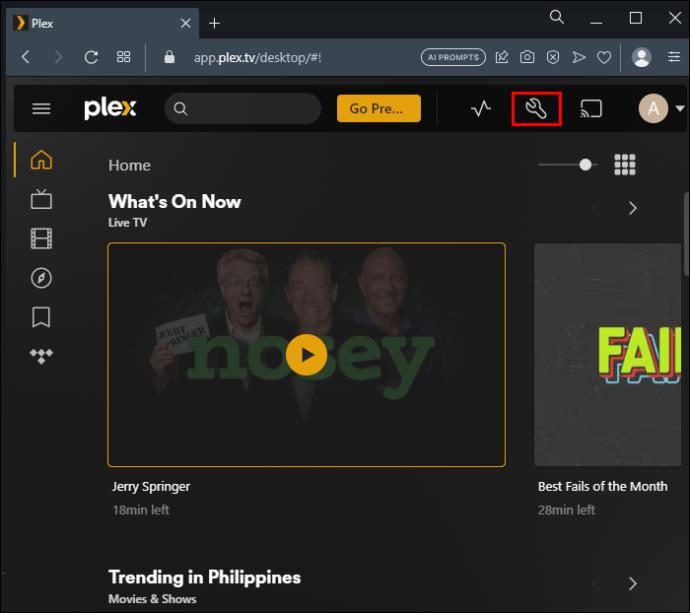
- Ще се появи прозорец „Управление“ с ляв панел с различни елементи от менюто. Кликнете върху „Библиотеки“.
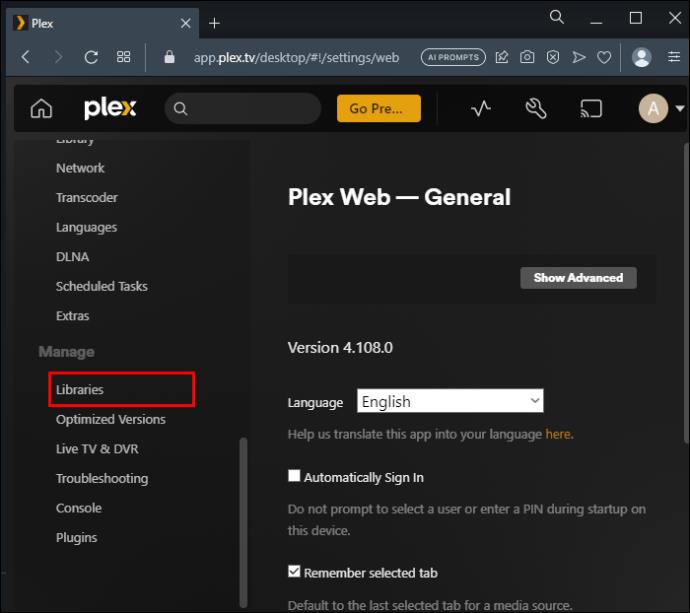
- Изберете „Добавяне на библиотека“. След това щракнете върху „Избор на тип“ и „Изберете вашия тип библиотека“.
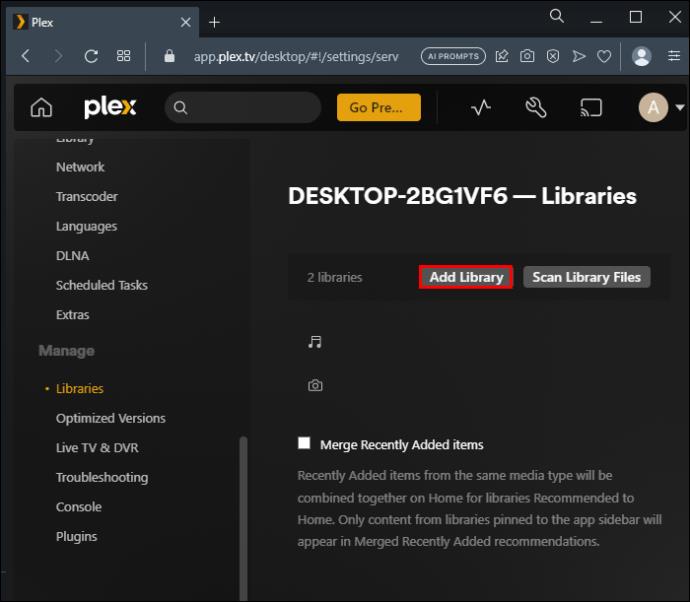
- Наименувайте вашата Plex библиотека и изберете езика, който ще използвате за данните, събрани от мрежата. Кликнете върху „Напред“.
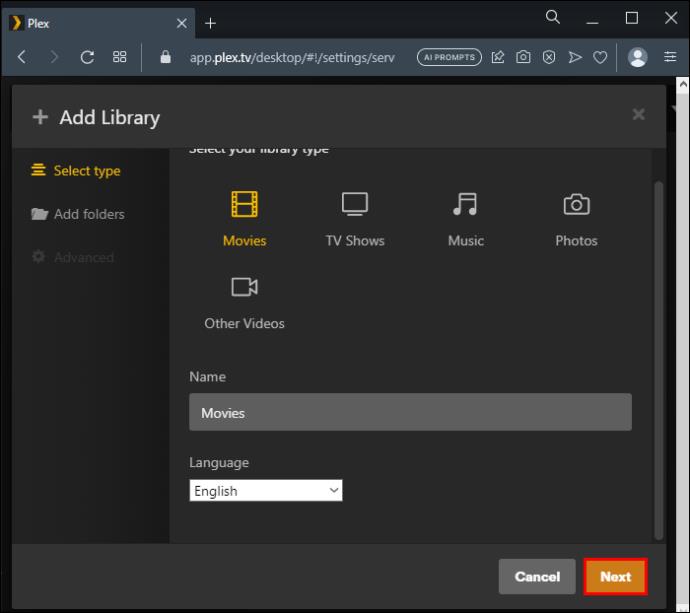
- В следващия прозорец натиснете „ПРЕГЛЕД ЗА МЕДИЙНА ПАПКА“. Това ще ви позволи да изберете папката, съдържаща вашите медийни файлове. Щракнете върху „Добавяне на папка“, за да поставите всичките си медийни папки в новата библиотека.
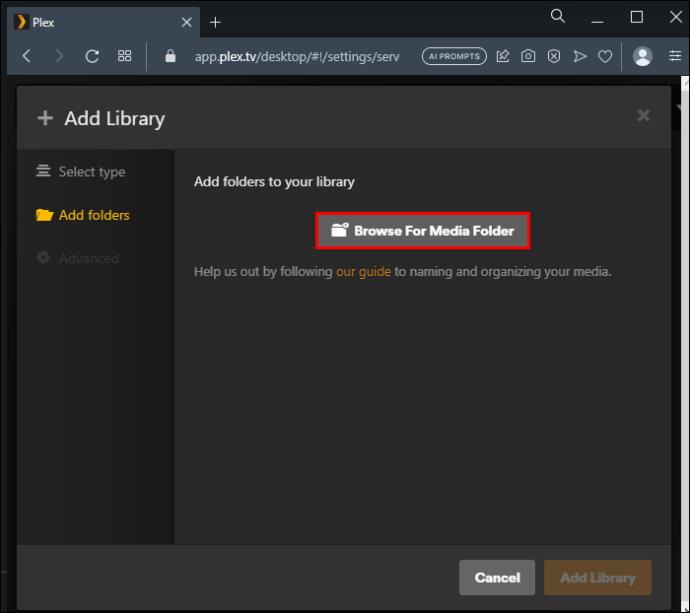
- След като добавите всички папки, завършете, като щракнете върху „ДОБАВЯНЕ НА БИБЛИОТЕКА“.
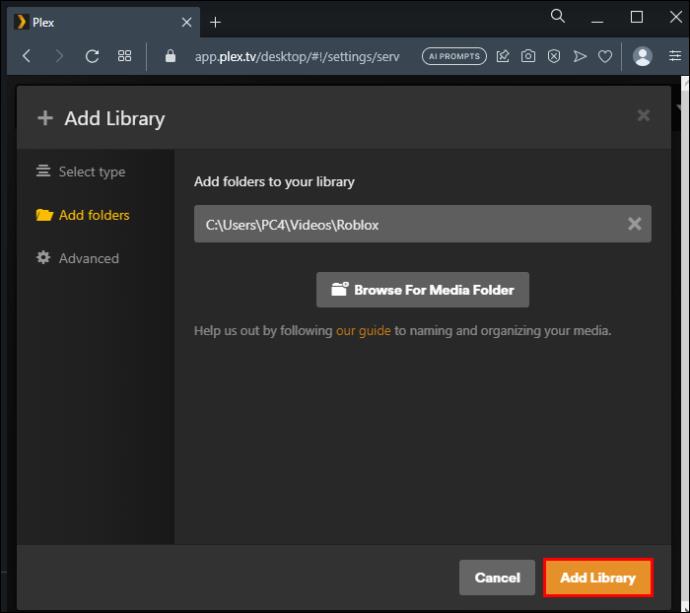
Забележка: Можете да отворите много библиотеки, за да организирате различни медийни файлове. Освен това можете да добавите много папки към една Plex библиотека.
Обяснение на бутоните под Добавяне на библиотека
Има четири бутона, които трябва да използвате, когато добавяте нова библиотека.
Изберете тип медия
Един от начините за добавяне на библиотека към Plex включва избор на типа медия, която да се съхранява в библиотеката. Когато стигнете до тази стъпка, вашите медийни опции ще бъдат:
- телевизионни предавания
- Филми
- Музика
- Снимки
- Видеоклипове
Можете да добавите много библиотеки към Plex Media Server. За да разграничите библиотеките си, трябва да им дадете уникални имена. Ако възнамерявате да запазите видеоклипове във вашата новодобавена библиотека, можете да ги наречете просто видеоклипове или нещо по-лично. Тъй като ще събирате медийните си файлове от цялата мрежа, трябва да изберете език, който вашите приятели и семейство могат да разберат.
Например, можете да изберете английски, за да сте сигурни, че всички файлове, които получавате от интернет, са на този език.
Добавяне на папки
Ако все още нямате папки с медия, добавете празни папки. Можете да добавите аудио или видео файлове, които да използвате по-късно. Трябва само да щракнете върху „Добавяне на папка“, докато завършите поставянето на всички папки, които планирате да запазите в новата си библиотека. Всяка добавена папка трябва да съхранява конкретни видеоклипове или каквото и да е вашата библиотека. За достъп до медийните местоположения щракнете върху бутона „Преглед на медийна папка“.
Ще видите „Добавяне на папка“ или път към мястото, където се намира вашата медия. Щракнете върху „ДОБАВИ“, за да завършите или върху „Отказ“, за да се откажете. Ако имате едно или повече местоположения на съдържание, трябва да посочите това. Избирането на много местоположения наведнъж ще позволи на системата да комбинира медийно съдържание от всички места за вашата нова библиотека. Имайте предвид, че Drive C не е безопасно място за съдържание. Създайте нова папка и я запазете в Диск D. След това посочете тази папка като местоположение на вашето съдържание.
Настроики
Бутонът „Опции“ е за музикални библиотеки. Всяка музикална библиотека, която добавите към Plex, ще използва „Опции“, за да изберете най-добрия абонаментен план. Ако нямате нищо против да платите, музикалната библиотека Premium с абонамент за Plex Pass ще бъде най-добрият избор. От друга страна, изберете основния план, ако искате да използвате Plex безплатно.
Бутон за напреднали
Това е последният бутон под „Добавяне на библиотека“. Използването на бутона „Разширени“ не е задължително. Ако вашата библиотека изисква някои от функциите в раздела „Разширени“, можете да щракнете върху нея. След като се отвори, можете да поставите отметки в квадратчетата в зависимост от вашите нужди.
Елементи за използване с вашата Plex библиотека
След като добавите нова библиотека, има някои инструменти, които можете да използвате, за да опростите работата си.
Скенер
Скенер ще ви помогне да оцените имена на файлове или структури на папки. Ако не можете да си спомните къде се намира даден елемент, скенерът може да го намери вместо вас. Когато създавате библиотека, приложението присвоява скенер по подразбиране. Можете обаче да щракнете върху падащото меню, за да преминете към друг скенер, който може да работи по-ефективно.
агент
Имате нужда от агент, който да използвате с новодобавена Plex библиотека. Агент грабва данните от скенера и ги използва за търсене на метаданни за медия в интернет. Отново приложението Plex генерира агент автоматично при добавяне на библиотека. Ако не харесвате агента по подразбиране, щракнете върху падащия списък и го променете.
Какво да активирате за музикални и видео медийни библиотеки
Знаете видовете медии, които да добавите към библиотека. Всеки тип медия е широк и трябва да знаете какво да активирате първо.
Музика
Една функция, която да активирате във вашата музикална библиотека, е iTunes . Затова щракнете върху „Импортиране от iTunes“, за да получите любимите си плейлисти. Заедно с музикалните записи, функцията за импортиране ще копира метаданни като датата на добавяне на мелодията, вашите оценки, брой пускания, брой пропускания и т.н. Уверете се, че iTunes е на компютъра, съдържащ Plex Media Server.
Други опции за активиране включват „Използване на вградени тагове“, „Съхраняване на напредъка на проследяването“, „Настройки на агента“, Gracenote жанрово ниво и т.н. Изтеглянията, които трябва да активирате, са информация за концерти от Last.fm. Можете също така да активирате изтегляне на популярни данни за песни от най-известните изпълнители и ревюта на албуми.
Видеоклипове
Ако наименувате първата си библиотека „Видеоклипове“, трябва да активирате конкретни функции. Първо щракнете върху „Кино трейлъри“, за да го активирате. След това можете да промените настройките му, както желаете.
Друг елемент, който трябва да активирате, е „Миниатюри за визуализация на видео“. Активирайте основната настройка, за да сте сигурни, че тази функция работи. Отидете на „Настройки“, „Сървър“ и след това „Библиотека“, за да го активирате. Освен това активирайте опцията „разширени за библиотека“. Деактивирайте „Миниатюри за визуализация на видео“ за библиотеката, която не искате да се генерира.
Как да управлявате достъпа до библиотеката
След като добавите нови библиотеки, трябва да научите как да ги управлявате. Управлението на достъпа до библиотеката в Plex означава определяне и контролиране кой може да преглежда файловете във вашия Media Plex сървър. Ето как се прави:
- Достъп до „Управление на достъпа до библиотеката“ чрез иконата „Настройки“.
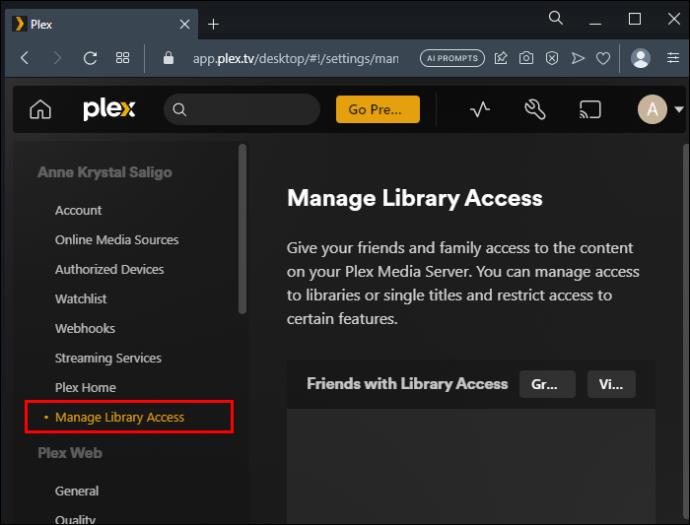
- До „Приятели с достъп до библиотеката“ щракнете върху „ПРЕДОСТАВЯНЕ НА ДОСТЪП ДО БИБЛИОТЕКАТА“. Сега въведете имейл адреса или потребителското име на лицето, което искате да поканите, и щракнете върху „Продължи“. Ако лицето няма акаунт в Plex, може да създаде такъв, ако приеме поканата ви. От друга страна, ако имат акаунт в Plex, ще видите поле с тяхното име и зелена отметка.
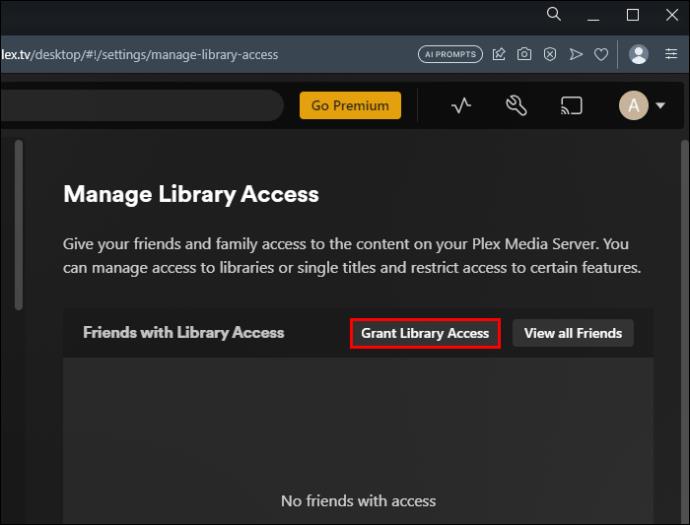
- Ще се появят Plex Media Servers с вашите библиотеки. Решете библиотеките, които вашият приятел може да вижда, като поставите отметки в квадратчетата.
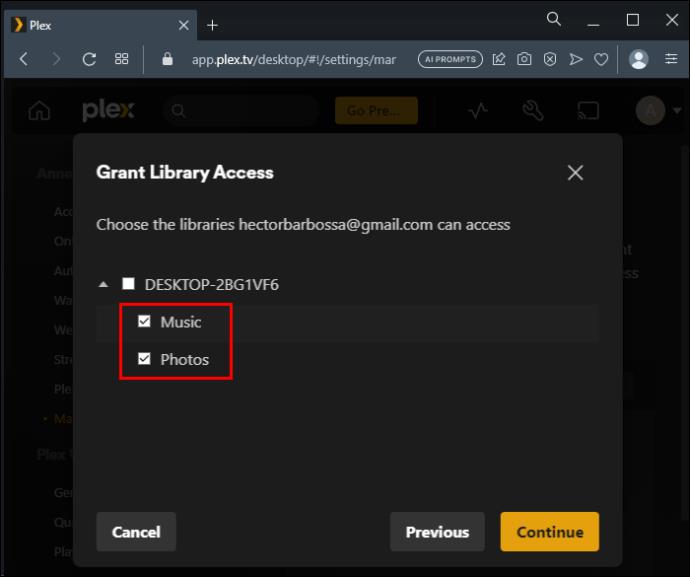
- Ограничете достъпа до съдържанието само ако сте премиум член. Можете да предотвратите достъпа, като поставите отметка в квадратчетата, включително „Разрешаване на изтегляния“. За да поканите ваш приятел, поставете отметка в квадратчето „Добавяне към Plex Home“.
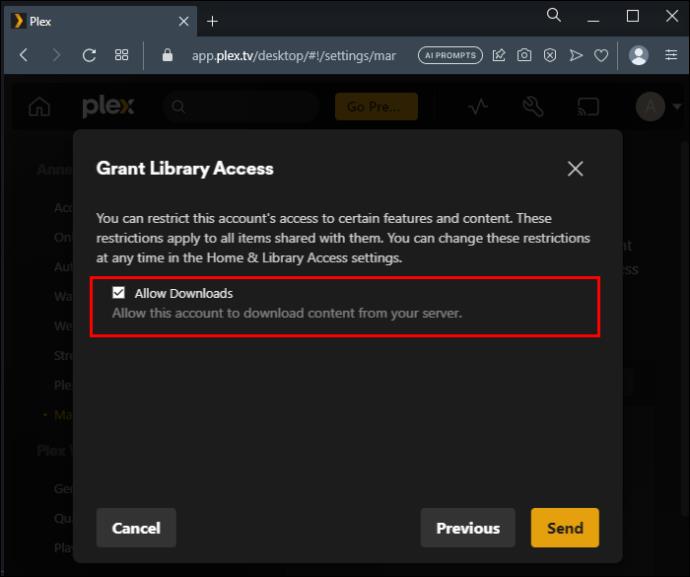
- Копирайте връзката „Приемам“, която сте изпратили до имейл адреса на вашия приятел, и я поставете в друг инструмент за комуникация.
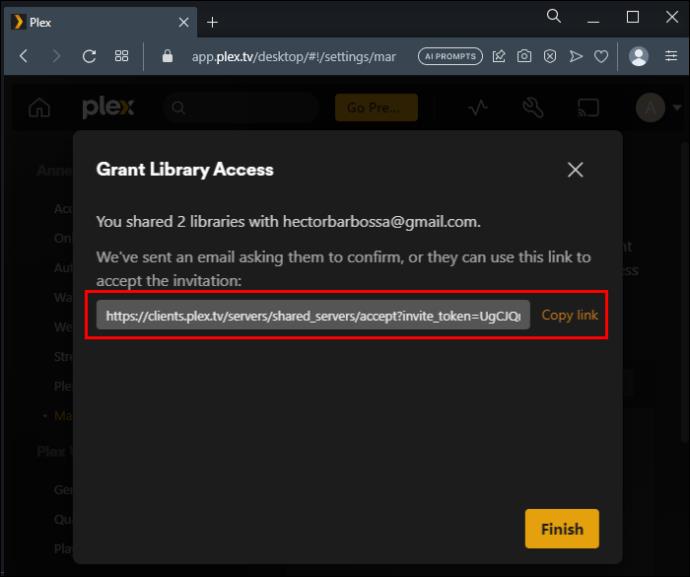
Често задавани въпроси
Защо Plex не показва библиотеката?
Възможно е да не можете да видите библиотеката, защото вашият Plex Media Server е остарял. Друга причина може да е, че използвате VPN или рутер. Деактивирайте ги и вижте какво ще се случи. Освен това няма да можете да намерите Plex Library, ако вашият Plex Media Server е неактивен. Така че проверете дали е на страницата Устройства.
Можете ли да използвате Plex на Android?
Можете да използвате Plex на устройство с Android, като изтеглите приложение от Google Play Store. Уверете се обаче, че сте абонат на Plex Pass, преди да инсталирате приложението. Plex ще разпознае вашия акаунт на Android веднага, ако влезете.
Добавете много библиотеки
Добавянето на библиотека към Plex е доста лесно. Ако имате различни видове медии, които да споделяте със семейството и приятелите си, създайте достатъчно библиотеки за всички тях. Следвайте простите стъпки, показани по-горе, когато създавате библиотеки и добавяте елементи към тях. След като приключите, вашите медийни файлове ще изглеждат достатъчно организирани, за да ги споделите с други.
Добавяли ли сте някога библиотека в Plex? Използвахте ли някои от съветите и триковете, включени в тази статия? Уведомете ни в секцията за коментари по-долу.